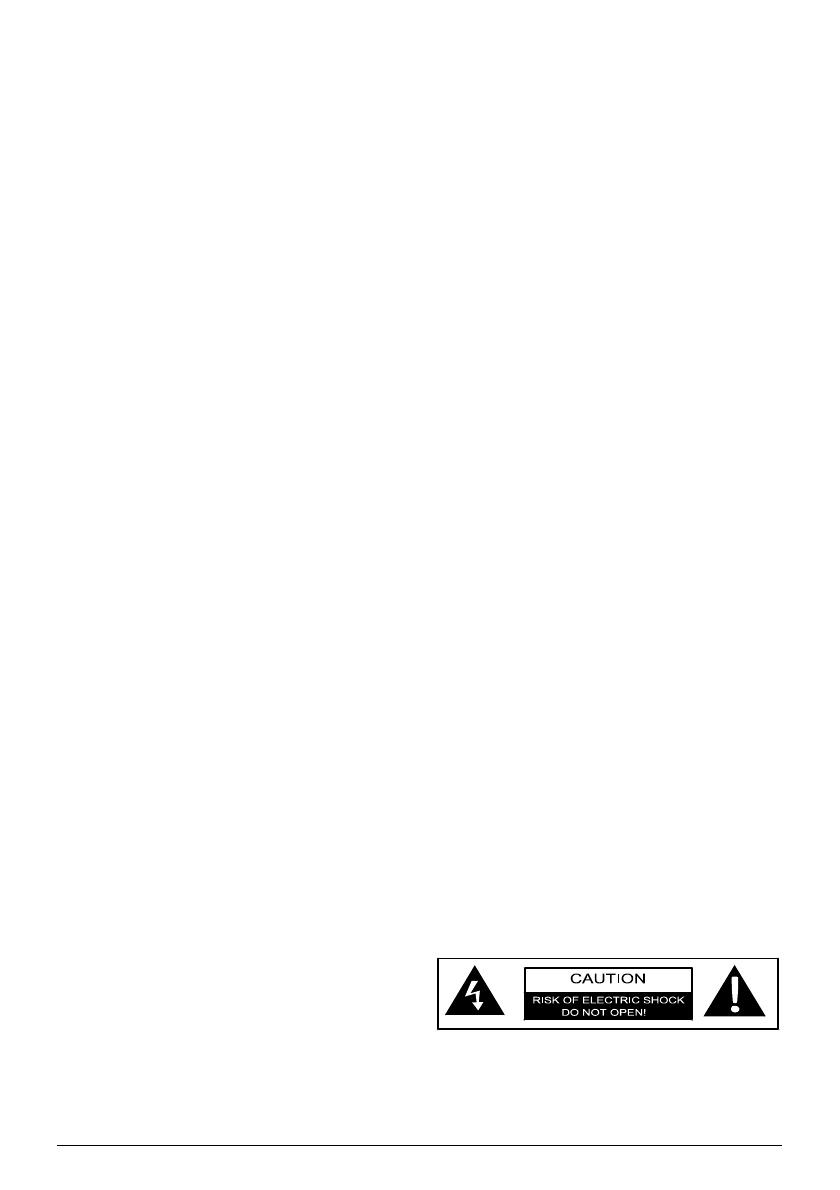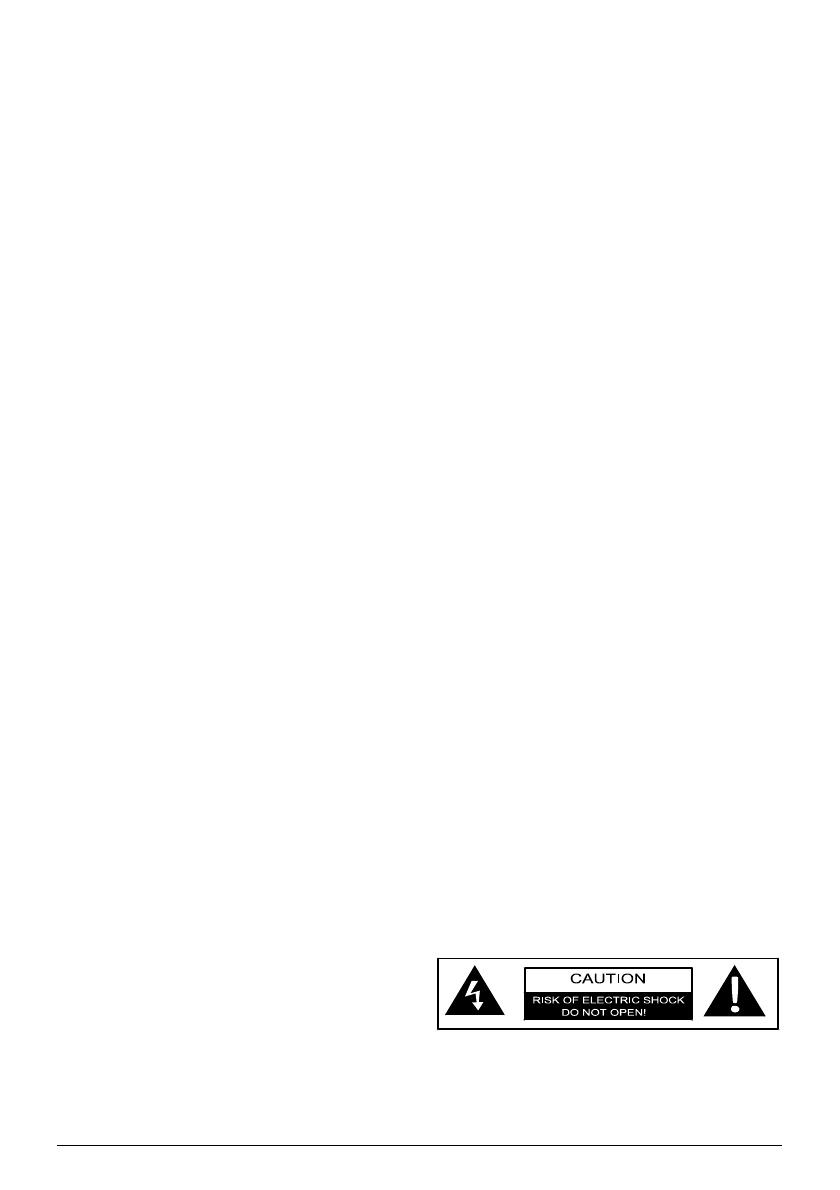
4 Philips · HDP2510
1 Obecné bezpečnostní informace
Neprovádějte žádné úpravy, změny nebo
nastavení, které nejsou popsány v této uživatelské
příručce. Při nesprávném používání zařízení může
dojít k fyzickému zranění, poškození zařízení nebo
ztrátě dat. Dodržujte všechny uvedené
bezpečnostní pokyny a varování.
Nastavení zařízení
Zařízení je určeno pouze pro vnitřní použití.
Zařízení je třeba bezpečně umístit na rovný
a
stabilní povrch. Všechny kabely pokládejte tak,
aby nemohlo dojít k zakopnutí. V opačném
případě hrozí nebezpečí zranění osob nebo
poškození zařízení.
Nepoužívejte zařízení ve vlhkých místnostech.
Nikdy se nedotýkejte síťového kabelu nebo
elektrické zásuvky mokrýma rukama.
Nikdy nezapínejte projektor ihned po jeho
přemístění z chladného do teplého prostředí.
Pokud je zařízení vystaveno náhlé změně teploty,
může na důležitých vnitřních součástech
zkondenzovat voda.
Je třeba zaručit dostatečné odvětrávání zařízení
a
je třeba dbát na to, aby zařízení nebylo zakryto.
Neumisťujte zařízení do uzavřených zásuvek nebo
skříní.
Nepokládejte zařízení na měkké povrchy, jako
jsou například ubrusy na stůl nebo koberce,
a
nezakrývejte ventilační otvory. V opačném
případě by se zařízení mohlo přehřívat nebo by
mohlo dojít ke vzniku požáru.
Chraňte zařízení před přímým slunečním světlem,
teplem, výraznými změnami teplot a vlhkostí.
Neumisťujte zařízení do blízkosti topných těles
nebo klimatizačních jednotek. Přečtěte si
informace o teplotě a vlhkosti v technických
údajích
(viz Technické údaje, strana 33).
Zabraňte vniknutí kapalin do zařízení. V případě
vniknutí kapaliny nebo cizího předmětu do zařízení
jej okamžitě vypněte a odpojte od elektrické
zásuvky. Nechejte zařízení zkontrolovat
v
servisním středisku.
Vždy zacházejte se zařízením opatrně.
Nedotýkejte se objektivu. Nikdy na zařízení nebo
síťový kabel nepokládejte těžké ani ostré
předměty.
Pokud se zařízení příliš zahřívá nebo z něj vychází
kouř, okamžitě jej vypněte a odpojte síťový kabel.
Nechejte zařízení zkontrolovat v servisním
středisku. Abyste minimalizovali nebezpečí vzniku
požáru, neumisťujte zařízení do blízkosti
otevřeného ohně.
Za následujících podmínek se může uvnitř
zařízení vytvořit vrstva vlhkosti, která může
způsobit poruchu funkce zařízení:
• pokud je zařízení přemístěno z chladného do
teplého prostředí,
• po zahřátí chladné místnosti,
• při umístění zařízení do vlhké místnosti.
Abyste zabránili vzniku vlhkosti, postupujte
následujícím způsobem:
1 Před přemístěním zařízení do jiné místnosti
vložte zařízení do plastového sáčku a sáček
uzavřete, aby se zařízení mohlo přizpůsobit
teplotním podmínkám v místnosti.
2 Před vyjmutím zařízení z plastového sáčku
počkejte jednu až dvě hodiny.
Zařízení byste neměli používat ve velmi prašném
prostředí. Částečky prachu a ostatní cizí předměty
mohou poškodit zařízení.
Nevystavujte zařízení nadměrným vibracím. Mohlo
by dojít k poškození vnitřních součástí.
Nedovolte dětem, aby používaly toto zařízení bez
dozoru. Obalové materiály by měly být uschovány
mimo dosah dětí.
Opravy
Neopravujte zařízení svépomocí. Nesprávná
údržba může vést ke vzniku zranění nebo
k
poškození zařízení. Zařízení smí být opravováno
pouze v autorizovaném servisním středisku.
Podrobné informace o autorizovaných servisních
střediscích najdete v záručním listu.
Neodstraňujte typový štítek ze zařízení, protože by
došlo k ukončení platnosti záruky.